Windows 10'da Gameloop Crashing Nasıl Onarılır
Yayınlanan: 2021-10-27Windows 10'da Gameloop'un çökmesini düzeltmeye yönelik basit ama hızlı çözümleri öğrenmek için okumaya devam edin.
Gameloop, COD (Call of Duty) ve PUBG mobile gibi oyunlar için resmi bir Android öykünücüsü. Hiç şüphe yok ki, Windows PC'nizde tamamen ücretsiz olarak binlerce mobil oyun oynamanıza izin veren harika bir emülatör. Ancak son zamanlarda, Gameloop'un bilgisayarlarında çökmeye devam ettiğinden şikayet eden çok sayıda Windows 10 kullanıcısı gördük. Aynı sorunla siz de karşılaştıysanız endişelenmeyin, size yardımcı olabiliriz.
Bu yazıda, Gameloop'un Windows 10'da çökmesini hızlı bir şekilde düzeltmenin birkaç en kolay yolunu tartıştık. Aynı şey hakkında daha fazla bilgi edinmek için bir sonraki bölüme geçelim.
Windows 10 PC'de Gameloop Crashing'i Düzeltmek için Çözümlerin Listesi
Gameloop'un Windows 10'da herhangi bir sorun yaşamadan çökmesini nasıl düzelteceğinizi öğrenmek için aşağıda belirtilen taktiklere daha yakından bakın.
1. Çözüm: Yönetici Ayrıcalıkları altında çalıştırın
Belki Gameloop'un düzgün çalışması için bazı yönetici ayrıcalıkları gerekir. Yani oyunu yönetici olarak çalıştırmayı deneyebilirsiniz. Bunu yapmak için, masaüstünüzdeki Gameloop simgesine sağ tıklamanız ve ardından hızlı erişim menüsü listesinden Yönetici Olarak Çalıştır'a tıklamanız yeterlidir.
Yönetici haklarını sağladıktan sonra, Windows 10'da Gameloop çökmesinin kaybolup kaybolmadığını kontrol edin. Değilse, sonraki çözümü deneyin.
Ayrıca Okuyun: Denemeniz Gereken En İyi 11 Bluestacks Alternatifi (2021)
2. Çözüm: Gereksiz Arka Plan Uygulamalarını Sonlandırın
Yine de Gameloop hafif bir araçtır ve düşük kaliteli PC'lerde kolayca çalışabilir. Ancak yine de arka planda çalışan gereksiz programları kapatmanız önerilir. Bu, Windows 10'da Gameloop'un çökmesini düzeltmenin en iyi yollarından biridir. Bu yöntemi kullanmak için aşağıdaki adımları izleyin:
Adım 1: Görev Çubuğunuzda sağ tıklayın ve Görev Yöneticisi'ni seçin.
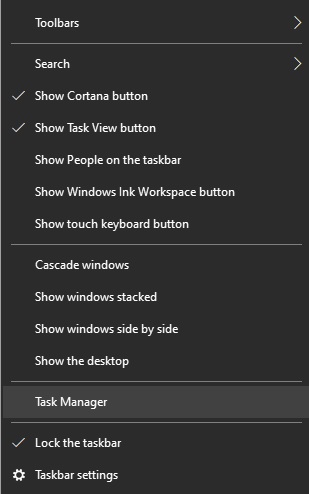
Adım 2: Ardından, İşlemler seçeneği altında, artık ihtiyacınız olmayan işlemleri arayın ve üzerine sağ tıklayın.
Adım 3: Son olarak, Görevi Sonlandır'a tıklayın.
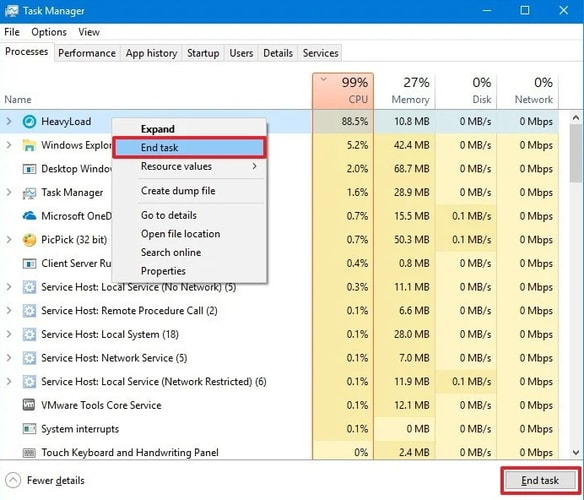
Gereksiz tüm programları kapattıktan sonra bile Windows 10'da Gameloop'un çökmesiyle karşılaşıyorsanız, bir sonraki düzeltmeyi deneyin.
Ayrıca Okuyun: Call of Duty Warzone PC'de Crashing {Düzeltildi}
3. Çözüm: Grafik Sürücünüzü Güncelleyin
Büyük ölçüde, güncel olmayan grafik sürücüleri nedeniyle rastgele çökmeler meydana gelir. Bu nedenle, sürücüyle ilgili tüm sorunlardan kaçınmak için grafik kartı sürücülerini her zaman güncel ve iyi durumda tutmak çok önemlidir. Kullanıcı, sürücüleri manuel veya otomatik olarak güncelleyebilir.
Ancak manuel işlem, özellikle yeni başlayanlar için biraz göz korkutucu ve zaman alıcıdır. Bu nedenle, sürücü indirme işlemini otomatik olarak gerçekleştirmek için Bit Driver Updater'ı kullanmanızı öneririz.
Bit Driver Updater, sürücülerle ilgili tüm PC sorunlarınızı onarmak için ideal bir çözümdür. Tüm güncel olmayan sürücüleri güncellemek için farenizin birkaç tıklaması yeterlidir. Bit Driver Updater'ı kullanarak güncel olmayan grafik sürücülerini nasıl güncelleyeceğinizi öğrenmek için aşağıdaki adımları izleyin:
Adım 1: Başlamadan önce Bit Driver Updater'ı indirmeniz gerekecek.
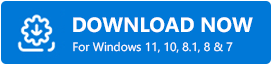

Adım 2: Ardından, indirilen dosyayı çalıştırın ve yazılımı bilgisayarınıza kurmak için ekrandaki talimatları izleyin.
Adım 3: Bundan sonra, Bit Driver Updater'ı başlatın ve sürücü güncelleme yardımcı programının bozuk veya güncel olmayan sürücüler için makinenizi taramasına izin verin.
Adım 4: Yardımcı program tarafından sağlanan güncel olmayan sürücülerin listesini kontrol edin.
Adım 5: Sorunlu grafik sürücülerini bulun ve sürücünün yanında gösterilen Şimdi Güncelle düğmesine tıklayın .
Adım 6: Aksi takdirde, güncel olmayan diğer sürücüleri grafik sürücüleri ile birlikte güncellemek istiyorsanız Tümünü Güncelle düğmesine tıklayabilirsiniz.
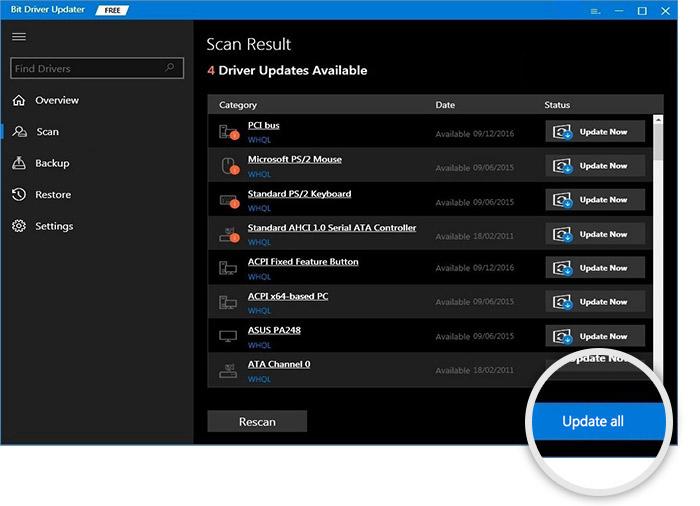
Bit Driver Updater, bilgisayarınızdaki tüm gereksizleri temizleyen ve bilgisayarınızın genel hızını artıran varsayılan bir sistem iyileştiriciye sahiptir. Sadece bu değil, yazılımda bir otomatik yedekleme ve geri yükleme sihirbazı bulunur. Bunun dışında, 60 günlük eksiksiz bir geri ödeme politikası ve 7/24 teknik yardım da alırsınız. Ayrıca, tam potansiyelini ortaya çıkarmak için yardımcı programın premium sürümünü kullanmanızı tavsiye ederiz.
4. Çözüm: Sanallaştırmayı Açın
Sanallaştırma, iki veya daha fazla işletim sistemini tek bir sistemde aynı anda çalıştırmanıza olanak tanır. Sanallaştırmayı kapatmak, Gameloop'un performansını artırarak kilitlenme sorunlarını çözebilir. Başlamadan önce, özelliğin bilgisayarınızda zaten etkin olup olmadığını kontrol etmeniz gerekir. Etkin değilse, BIOS'ta etkinleştirebilirsiniz.
BIOS'ta Sanallaştırmayı Açma Adımları
Adım 1: Başlat menüsüne, ardından Güç'e tıklayın ve SHIFT tuşunu basılı tutun ve aynı anda Yeniden Başlat'a tıklayın.
Adım 2: Bu, bilgisayarınızı kapatacak ve ardından yeniden başlatacaktır.
Adım 3: Bilgisayarınız yeniden başlatıldığında, siz BIOS kurulumunu yerleştirene kadar BIOS kısayol tuşunu basılı tutarak ekranda üretici logosu görüntülenir.
Not: Kısayol tuşu, çeşitli modellere veya markalara bağlı olarak F2, F12, F1, Del veya Esc olabilir.
Adım 4: BIOS'ta sanallaştırma ayarlarını bulun.
Adım 5: Sanallaştırmayı açın, ardından değişiklikleri kaydedin .
Adım 6: Son olarak çıkın.
Ayrıca Okuyun: 2021'de Windows 10, 8, 7 için En İyi 10 Dreamcast Emulator
Çözüm 5: En Son Windows Güncellemelerini Yükleyin
Hatalar ve Windows işletim sisteminin güncel olmayan sürümleri Gameloop'un Windows 10 PC'de çökmesine neden olabilir. Bu nedenle, beklenmedik çökmelerden kurtulmak için Windows Güncellemeleri yapmayı düşünün. Aşağıda paylaşılan talimatları izleyin:
Adım 1: Klavyenizden Windows logosu + I tuşlarına tamamen basarak Windows Ayarlarını çağırın.
Adım 2: Ardından, Güncelleme ve Güvenlik'i arayın ve tıklayın.
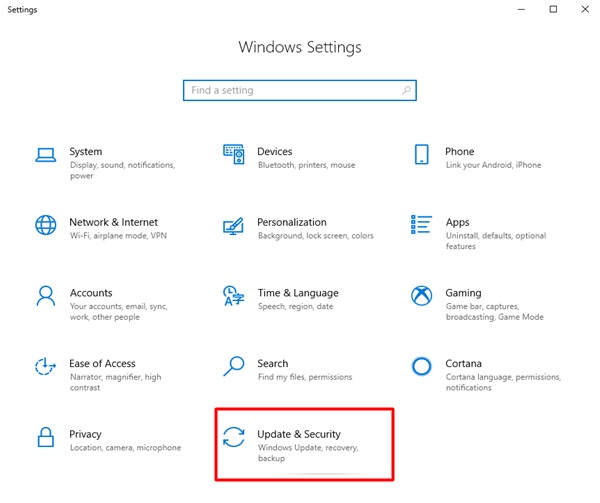
Adım 3: Ardından, sol menü bölmesinden Windows Update'i seçin ve ardından ekranın sağ tarafındaki Güncellemeleri Kontrol Et'e tıklayın.
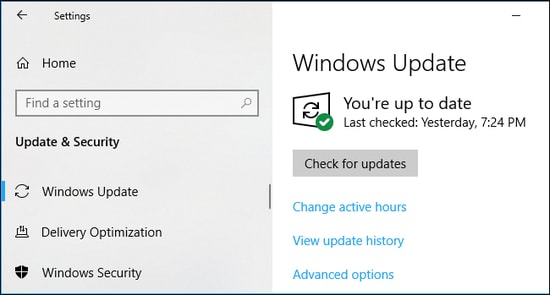
En son yamaları ve güncellemeleri yükledikten sonra bile Gameloop çökme sorunlarıyla karşılaşıyorsanız, son çare olarak bir sonraki çözümü deneyin.
6. Çözüm: Gameloop'u Yeniden Yüklemeyi Deneyin
Windows 10'da Gameloop'un çökmesini düzeltmenize hiçbir şey yardımcı olmadıysa, Gameloop'u yeniden yüklemeyi deneyin. En son sürümünü yeniden yüklemek, sonunda sık sık meydana gelen çökmeleri durduran hataları çözebilir.
Ayrıca Okuyun: Windows 10'da Oyunlarım Neden Kilitleniyor {DÜZELTİLDİ}
Windows 10'da Gameloop Çökmesi: DÜZELTİLDİ
Windows 10'da Gameloop'un çökmesini nasıl düzelteceğinize ilişkin bu sorun giderme kılavuzunu faydalı buldunuz mu? Lütfen aşağıdaki yorum kutusunda bize bildirin. Herhangi bir sorunuz veya başka öneriniz varsa, bunları aşağıdaki yorumlarda da paylaşın.
Ayrıca, bunun gibi daha fazla sorun giderme kılavuzu okumak için Bültenimize abone olun ve bizi Facebook, Instagram, Twitter veya Pinterest'te takip edin.
